안녕하세요. 오늘은 저번 디스코드에 이어 또 다른 음성채팅 프로그램인 토크온(Talkon)에 대해서 소개해 드리려고 해요. 토크온은 네이트에서 운영하고 있는 프로그램인데요. 꽤 오랜 기간 동안 운영되고 있어서 사실 디스코드가 나오기 이전까지만 해도 음성채팅이라고 하면 거의 토크온을 사용했었죠. 하지만 서버를 만들고 링크를 통해서만 참여가 가능한 디스코드와는 달리 토크온은 관심사에 맞는 채널 안에 들어가서 누구나 참여할 수 있는 공개된 방을 만들 수 있기 때문에 관심사가 맞는 사람들끼리 모여서 수다를 떨거나 모르는 사람들끼리 같이 게임하는 것이 가능하다는 특징이 있습니다.
1. 토크온 다운로드 및 설치
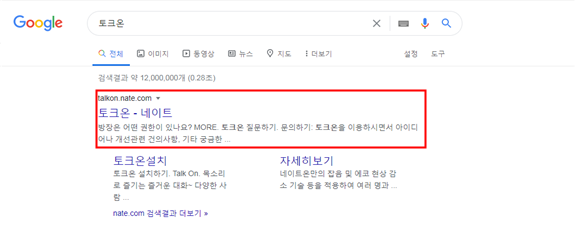
우선 토크온을 다운로드 하려면 당연히 네이트온 페이지로 들어가 주셔야 하는데요. 구글이나 네이버 같은 검색 사이트에서 토크온이라고만 검색하시면 바로 맨 위에 뜨니 어렵지 않게 찾으실 수 있을 거예요.
http://talkon.nate.com/
토크온 음성으로 즐기는 색다른 재미! 텍스트 채팅은 이제 그만~ 목소리로 즐기는 색다른 대화! 지금 토크온을 다운로드 하세요. 토크온 다운로드 자세히보기 특징 네이트온에서 간편하게 이용
talkon.nate.com
오늘도 역시 찾기 귀찮으신 분들을 위해 따로 링크를 달아드렸어요! 위의 링크를 통해 곧바로 토크온을 다운로드할 수 있는 네이트온 페이지로 연결되니 들어가 주시면 됩니다. 참고로 토크온은 네이트에서 운영하는 서비스이기 때문에 네이트온 계정이 있어야 사용이 가능한데요. 그래서 만약 아이디와 비밀번호를 잊으셨거나 네이트 계정이 없으신 분들은 따로 가입을 해주시거나 아이디와 비밀번호를 찾아주신 후 진행해주세요!
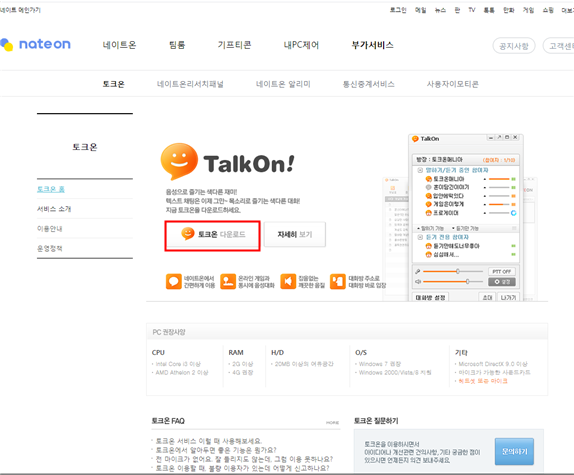
위의 링크를 통해 접속하시면 이런 화면이 나올 텐데요. 여기서 빨간 네모 박스로 체크해놓은 토크온 다운로드 버튼을 눌러주신 후 다운로드를 실행해주시면 됩니다.


다운로드가 시작되면 위의 창이 뜨게 되는데요. 따로 해 줄 것은 없고 그냥 다음을 누르시면 자동으로 다운로드 및 설치가 진행됩니다. 그리고 잠시 기다리시면 설치가 완료되었다는 창이 뜨는데요. 여기서 바로 닫지 마시고 네이트를 시작페이지로 설정, 네이트를 즐겨찾기에 추가에 아마 체크가 되어 있으실 텐데 원하지 않으신다면 네모 박스에 체크를 해제하고 닫아주세요. 여기까지 하셨으면 토크온 다운로드 및 설치는 끝이 납니다. 생각보다 엄청 간단하네요.
2. 토크온 사용방법

설치 완료 창을 닫으시면 자동으로 네이트온 로그인 창이 뜨게 됩니다. 그럼 아까 찾으셨거나 가입하신 아이디로 로그인해주시면 됩니다. 그렇게 로그인까지 마치셨으면 이제 네이트온 창과 함께 이런 토크온 창이 뜨게 되는데요. 오늘 글은 토크온에 관한 내용이니 네이트온 창은 따로 신경 쓰지 않으셔도 됩니다. 여기서부터는 이제 원하시는 채널을 선택해주시면 되는데요. 본인이 하는 온라인 게임에 채널에서 게임 친구를 찾으실 수도 있고 관심사가 같은 사람들과 함께 대화를 나누실 수도 있습니다.

그리고 맨 위 메뉴 중 환경설정을 누르시면 위와 같이 프로필 설정부터 오디오 또는 알림에 대한 설정을 하실 수 있습니다. 사실 설정하는 방법은 크게 어렵지는 않지만 마이크 음질 같은 경우에는 토크온 자체가 그렇게 음질이 좋지 않아서.. 음질에 예민하신 분들은 조금 불편하실 수도 있습니다.
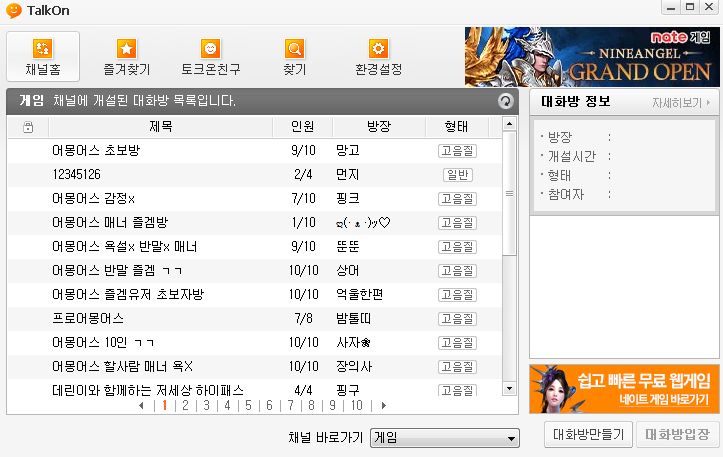
자 기본적인 설정들까지 전부 마치셨으면 이제 본격적으로 토크온을 이용해볼 차례인데요. 자신이 원하는 카테고리의 채널로 접속하시면 이렇게 수많은 사람들이 만들어놓은 대화방이 쭉 나열됩니다. 방 제목 이름 앞에 자물쇠가 없는 방들은 전부 공개방이니 마음대로 접속하셔도 괜찮습니다. 만약 자신이 따로 방을 만들고 싶으신 분들은 오른쪽 아래에 대화방 만들기를 눌러주세요.

그러면 이런 식으로 대화방 만들기 창이 뜹니다. 여기서 본인의 대화방을 어떤 채널에 만들지부터 제목, 참여인원, 공개 설정 등을 하실 수 있습니다. 참고로 말하기 인원의 경우에는 마이크를 사용할 수 있는 인원을 설정하는 것인데요. 만약 방을 만든 본인만 말하고 싶으시다면 듣기 전용 방이라는 박스를 체크해주시면 됩니다. 그리고 비공개방을 만들게 되면 지정한 비밀번호를 입력하지 않으면 방에 접속하지 못하게끔 하실 수도 있습니다. 보통 저는 친구와 같이 토크온을 이용할 경우에 많이 사용합니다.

대화방을 만드시면 이런 식으로 음성채팅을 이용하실 수 있습니다. 참고로 대화방 설정은 만들 때만 할 수 있는 것이 아니고 만든 후에도 설정을 바꾸실 수 있습니다. 이상으로 오늘은 토크온 다운로드와 사용법에 대해서 소개해 드렸는데요. 디스코드가 나온 후로는 예전만큼 사용하지는 않지만 관심사가 맞는 사람들과 쉽게 모일 수 있다는 점이 토크온 만의 장점이라면 장점이었는데요. 하지만 지금의 토크온은 비매너 이용자들부터 방관하는 운영진들까지 굉장히 문제점이 많아서 멘탈이 강하시고 털털하신 분이시거나 또는 친구나 지인과 함께 이용하실 생각이 아니시라면 그다지 추천드리지는 않습니다. 아 가끔 할 일 없을 때 놀기에는 괜찮습니다.
'IT' 카테고리의 다른 글
| 알집 무료 다운로드 및 사용법 알아보기 (0) | 2020.09.04 |
|---|---|
| 디스코드 노래 봇 추가하기!(+ 사용법) (0) | 2020.08.29 |
| 디스코드(Discord) 다운로드 및 사용방법 정리 (0) | 2020.08.27 |
| 한컴타자연습 2020 무료설치/다운로드 하는 방법! (0) | 2020.08.26 |
| 움직이는 배경화면 스팀 월페이퍼 엔진 (0) | 2020.08.20 |



